In questo tutorial ti guiderò nel mondo emozionante delle sovrapposizioni video in Adobe Premiere Pro CC. Le sovrapposizioni sono uno strumento importante per rendere i tuoi progetti video più dinamici e professionali. Imparerai come aggiungere, personalizzare e manipolare diversi tipi di transizioni per migliorare i tuoi video. Cominciamo subito!
Conclusioni Principali
- Puoi aggiungere sovrapposizioni video facilmente tramite la scheda Effetti.
- Ogni tipo di transizione ha la propria categoria e impostazioni specifiche.
- Puoi salvare e personalizzare le transizioni per aumentare l'efficienza.
Istruzioni Passo dopo Passo
1. Regolare il Livello Audio
Prima di iniziare con le sovrapposizioni video, è importante che il livello audio dei tuoi clip suoni piacevole. Nel mio esempio, ho selezionato la traccia audio e modificato le impostazioni degli effetti a -10 decibel per ridurre il volume. In questo modo, l'audio risulterà più armonioso e piacevole per lo spettatore.
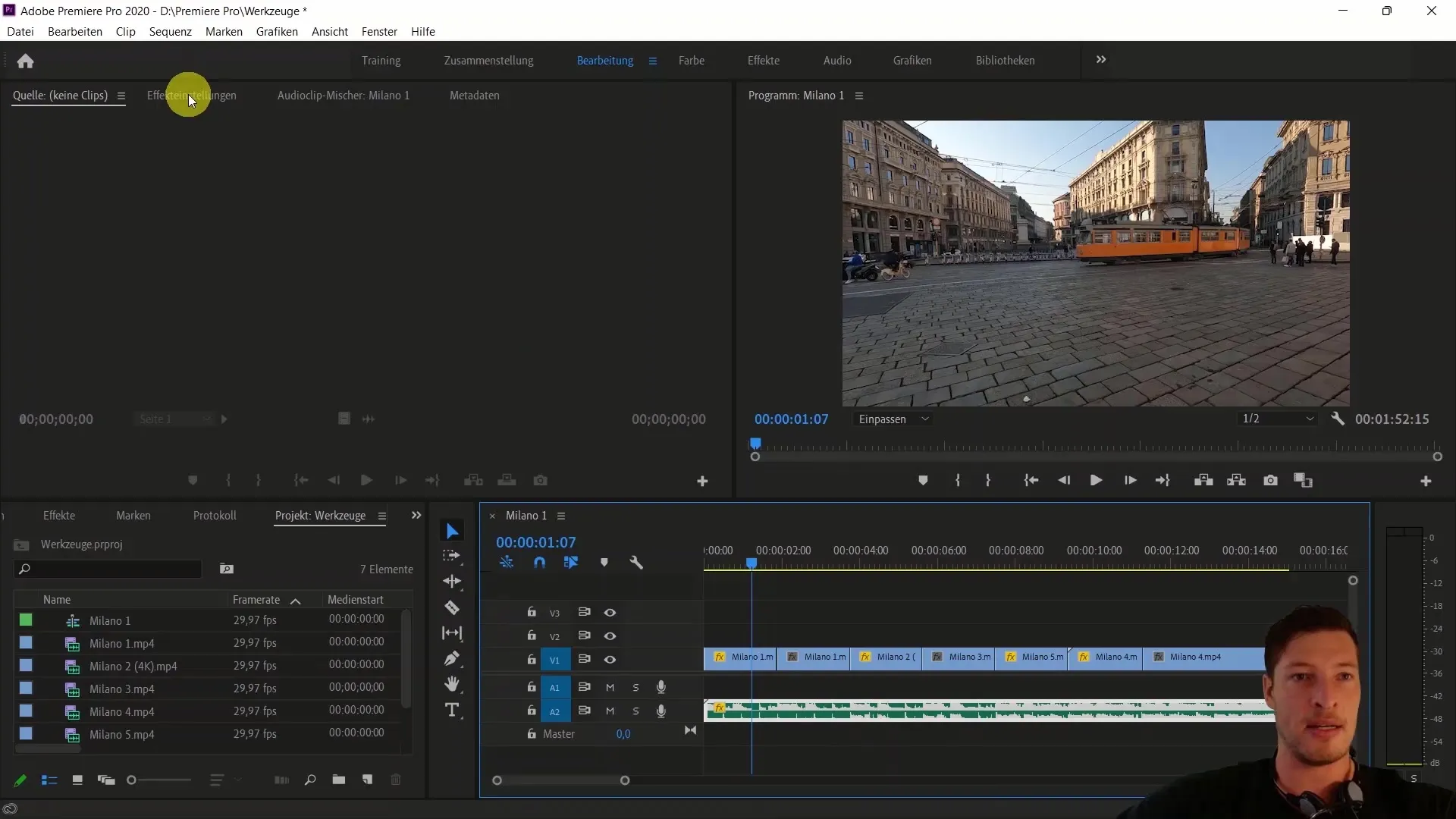
2. Aggiungere la Prima Sovrapposizione Video
Dopo aver regolato l'audio, possiamo iniziare con la prima sovrapposizione video. Seleziona la transizione tra il primo e il secondo clip. In questo caso specifico, non vogliamo inserire una transizione tra i clip, poiché il primo clip (il tram) è stato girato in time-lapse e il secondo clip si svolge a velocità reale.
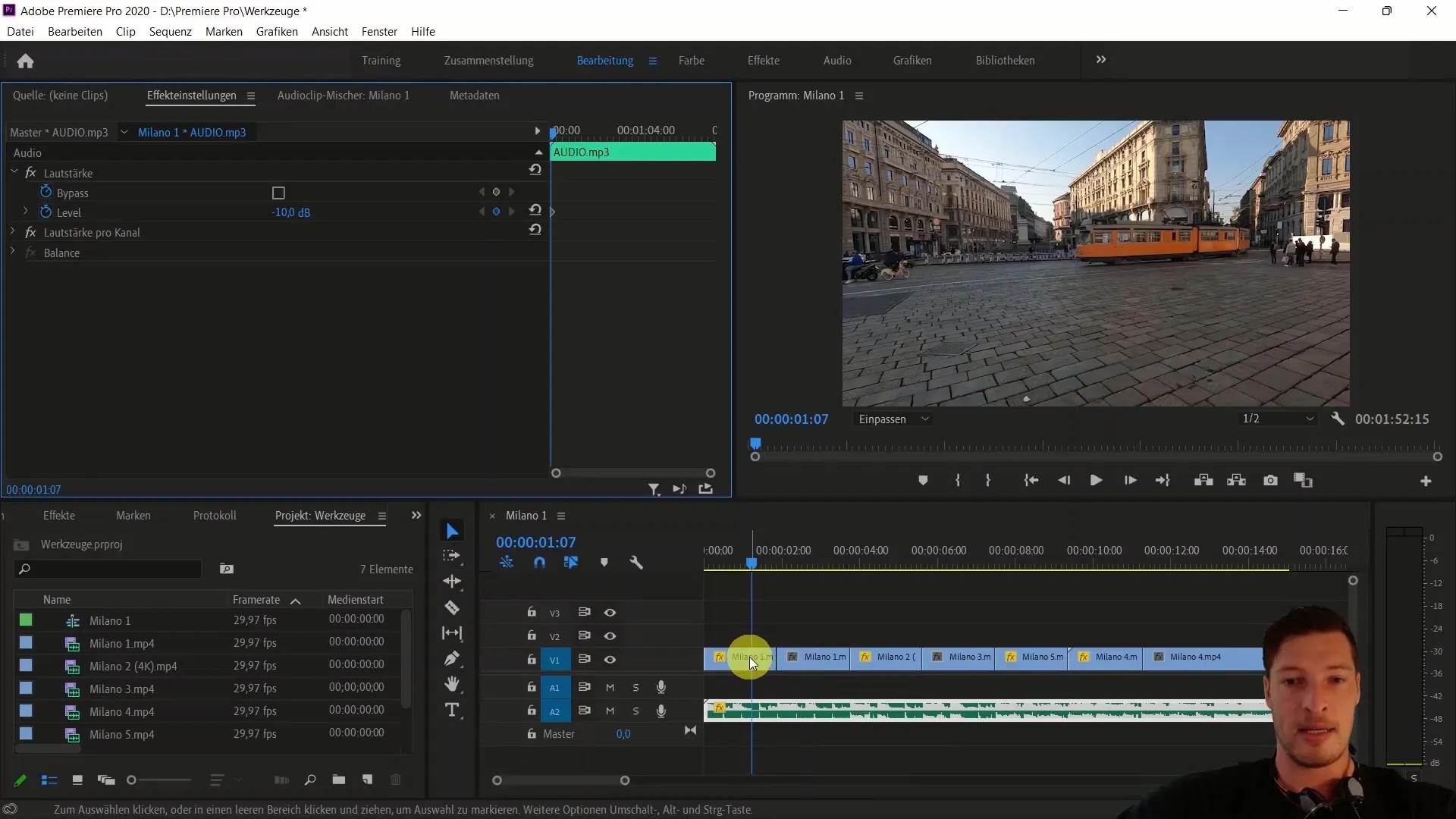
3. Trovare le Sovrapposizioni Video
Per aggiungere una sovrapposizione video, accedi alla scheda Effetti o rimani nella scheda Modifica. In basso a sinistra troverai gli effetti tra cui scegliere. Apri la sezione "Sovrapposizioni video" dove troverai diverse categorie di transizioni. Inizia con la "transizione a slitta" dalla categoria "Slide Over".
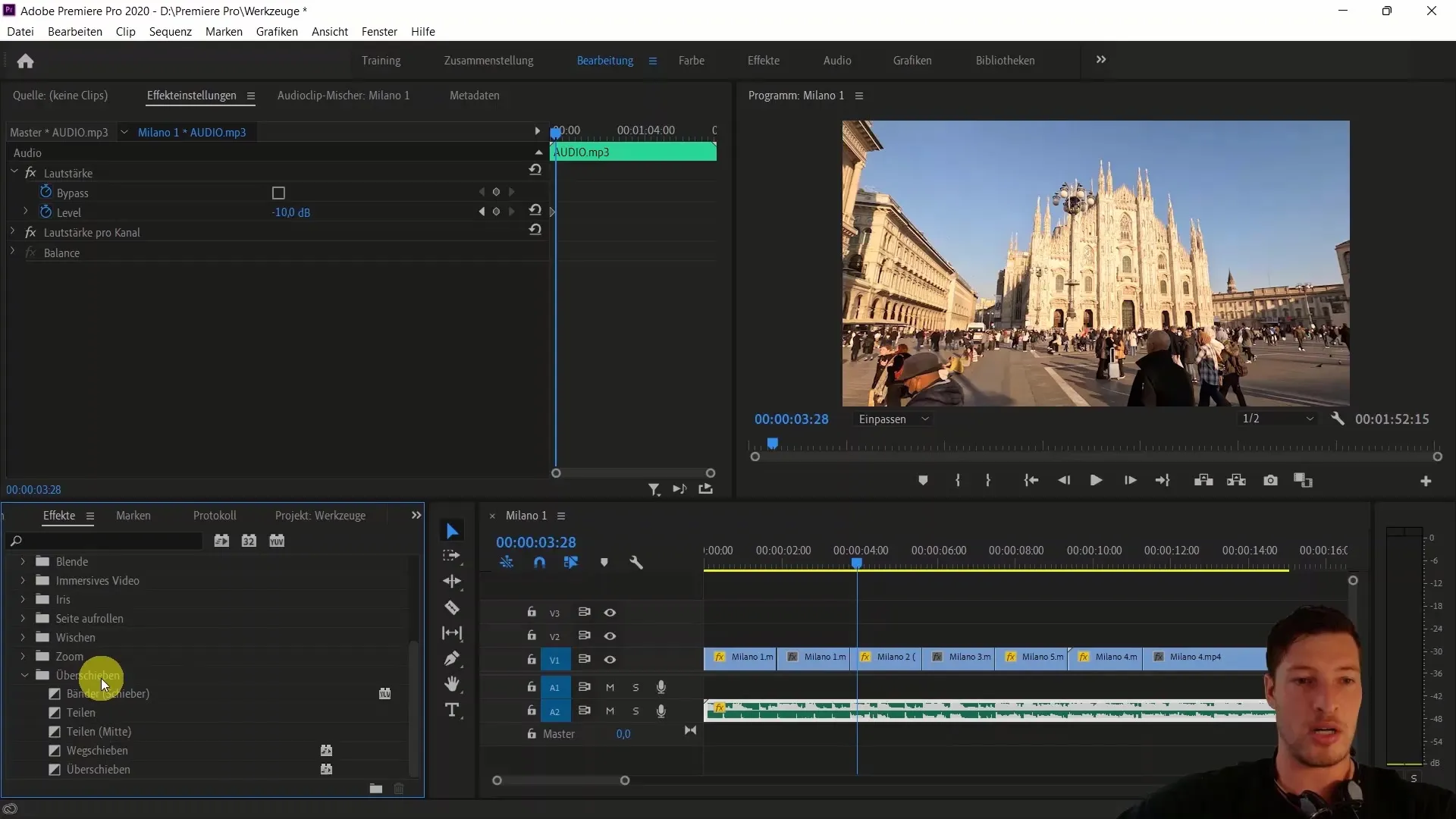
4. Aggiungere una Transizione
Trascina la transizione desiderata a scorrimento tra il secondo e il terzo clip. Vedrai come la transizione apre la visione sul clip successivo (il Duomo di Mylander) mentre il tram esce dal frame. Questo garantisce un passaggio più fluido nella tua narrazione.
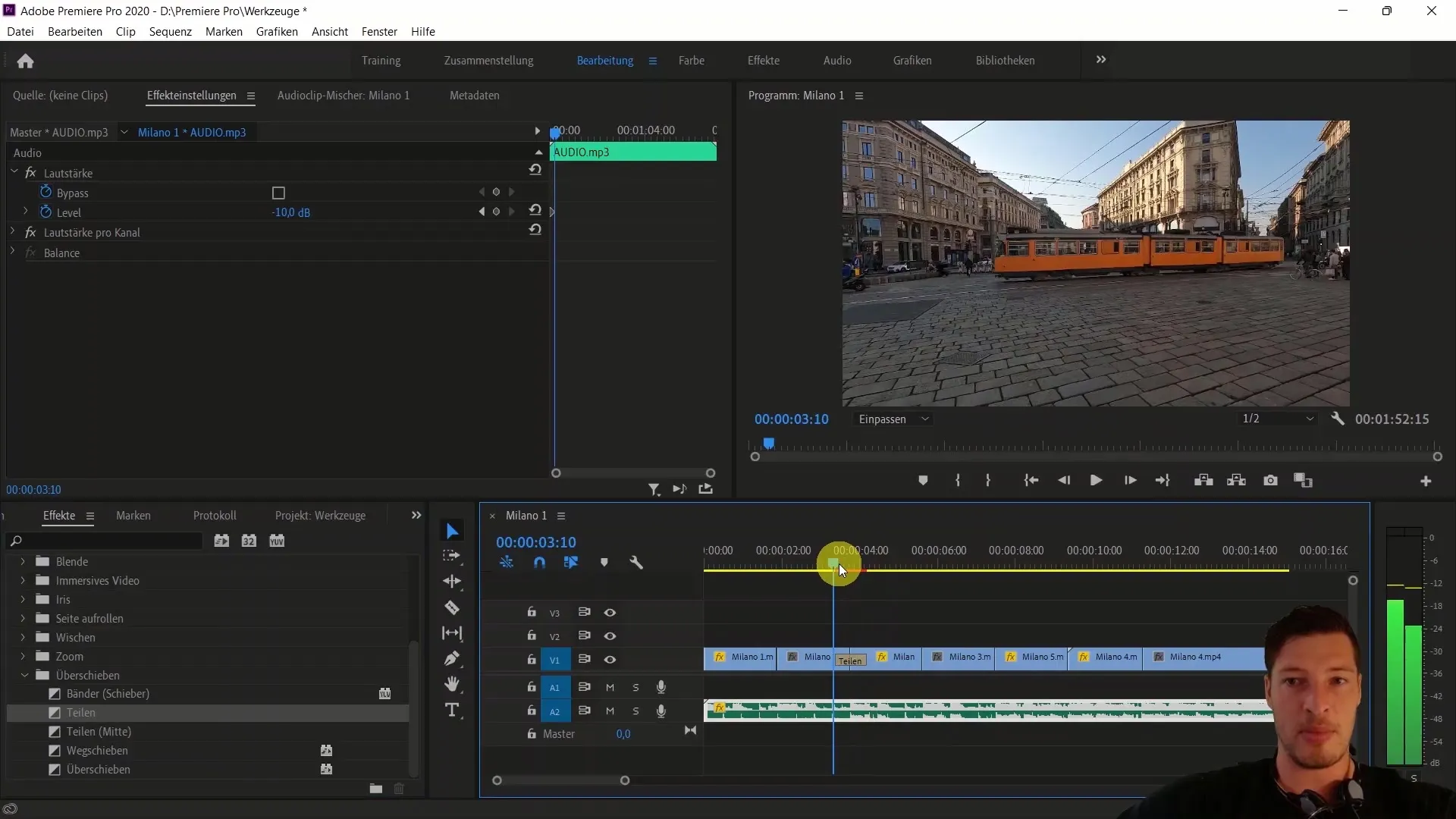
5. Regolare la Durata della Transizione
Per migliorare la dinamica del tuo video, puoi regolare la durata della transizione. Basta fare clic sul bordo della transizione e trascinarla per accorciarla. Questo adattamento assicura che le transizioni siano più veloci e dinamiche. Puoi anche regolare manualmente la durata in frame nelle impostazioni degli effetti.
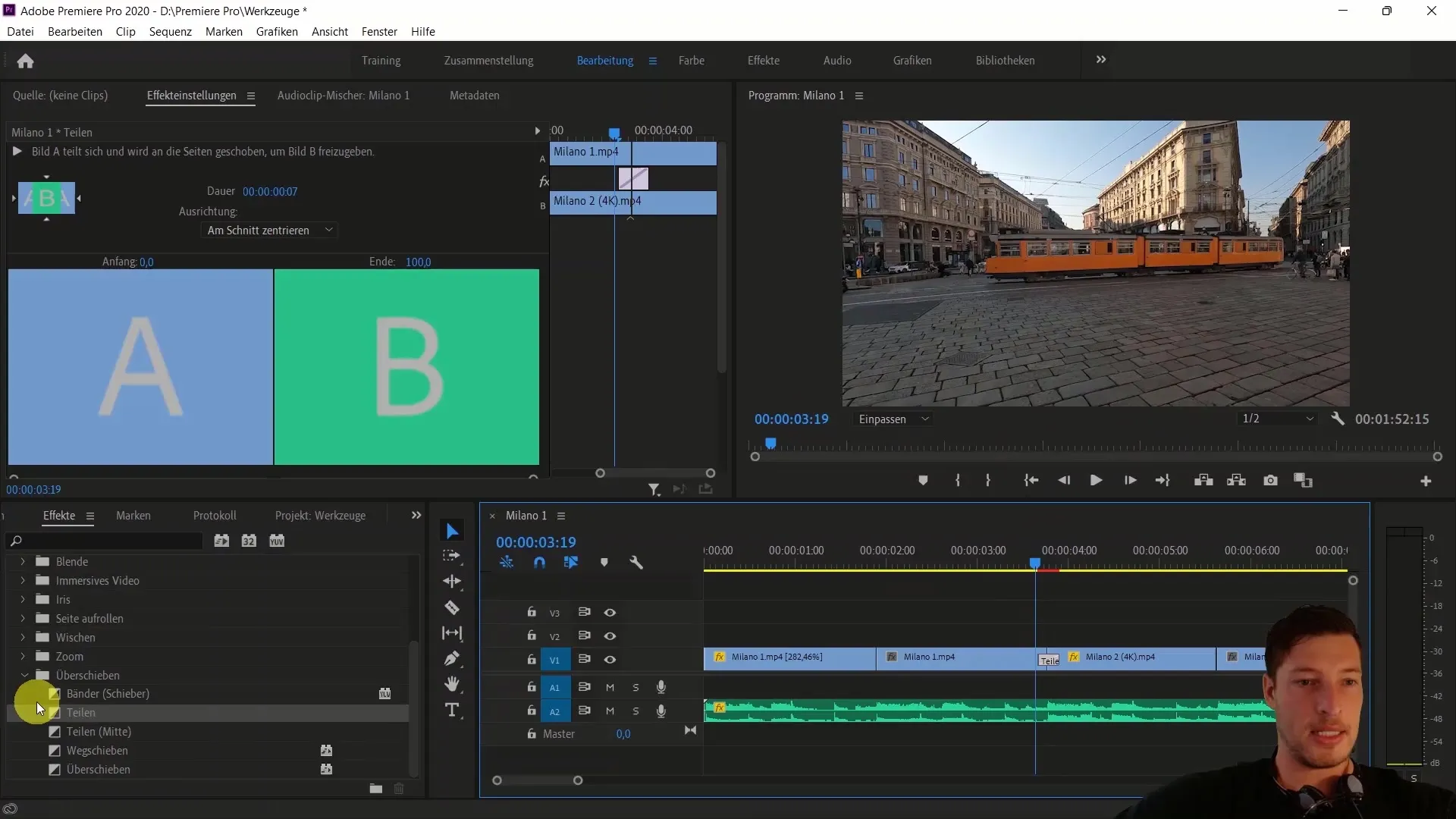
6. Aggiungere Altre Trasizioni
Esplora le diverse categorie di sovrapposizioni video e sperimentaci. Nel mio esempio, ho aggiunto un blend additivo. Seleziona il blend additivo dalla categoria "Blend" e trascinalo al posto della transizione a scorrimento utilizzata in precedenza. In questo modo puoi cambiare il tipo di transizione a tuo piacimento.
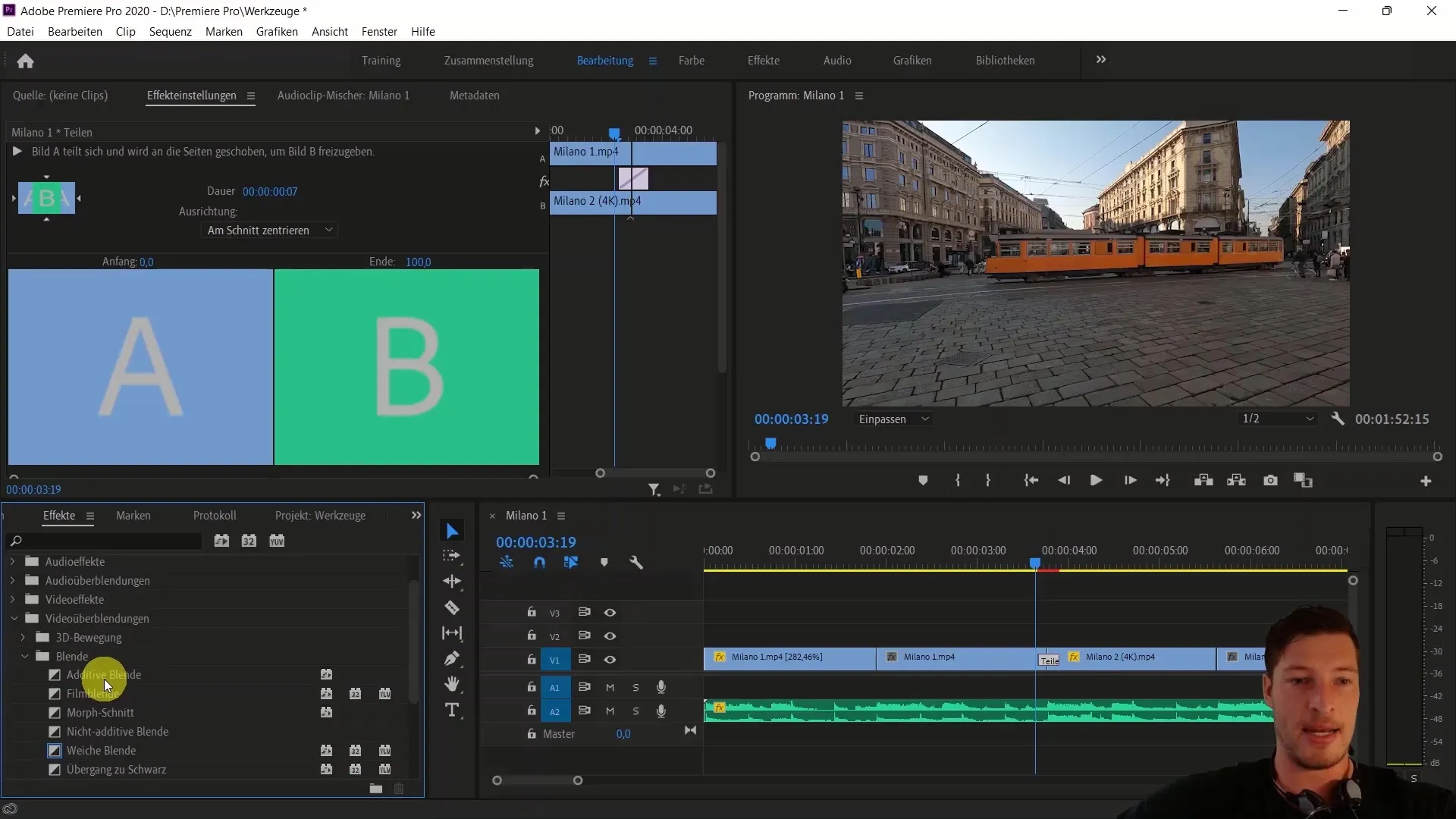
7. Salvare una Transizione Standard
Un consiglio utile: puoi salvare una transizione standard. Seleziona due clip tra cui desideri applicare la transizione. Premi "Control + D" per aggiungere la transizione standard. Puoi assegnare una impostazione standard a ciascuna transizione, che può essere rapidamente applicata ai tuoi progetti.
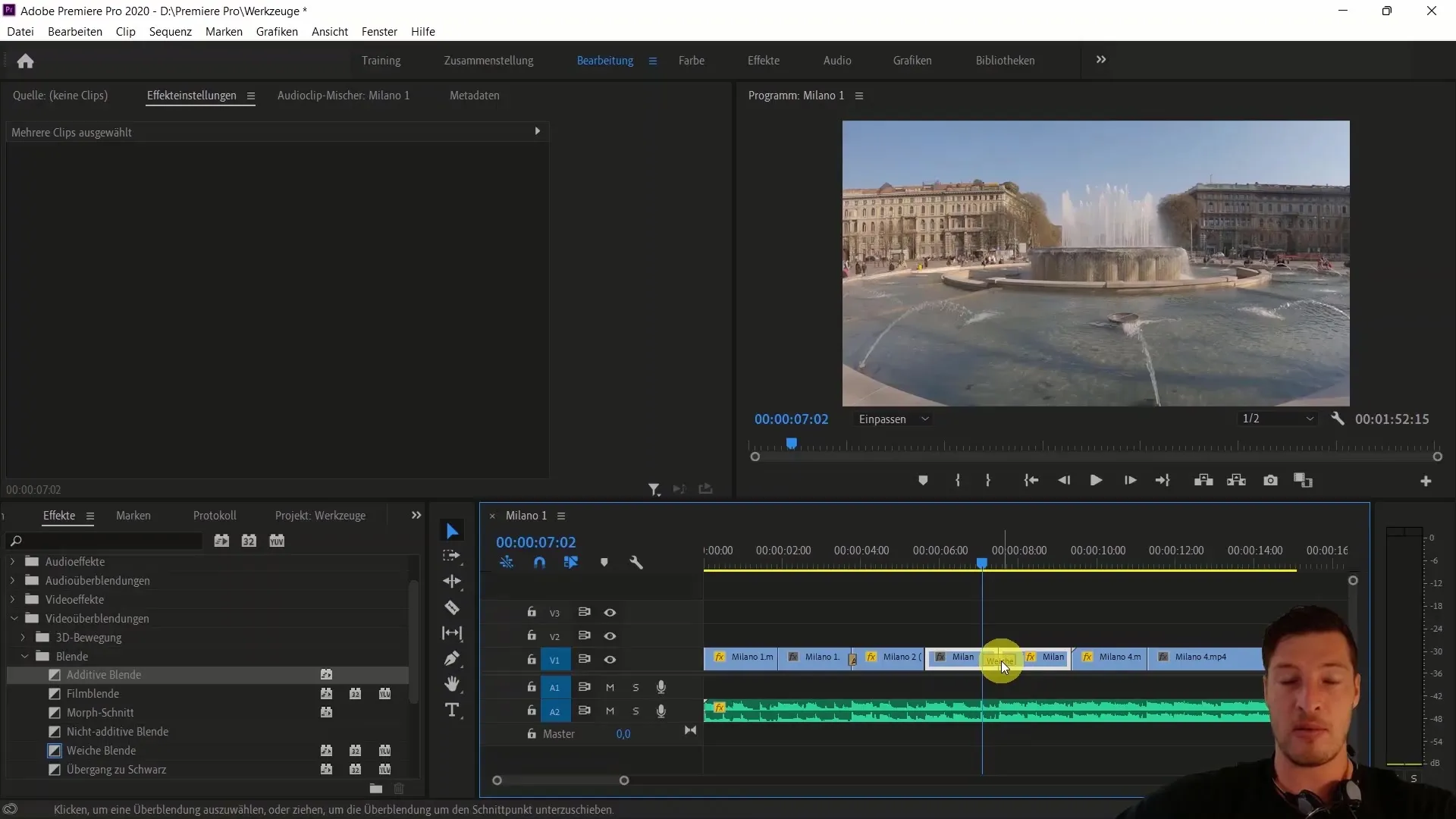
8. Riutilizzare le Transizioni per Altri Clip
Se desideri sovrapporre più clip, puoi utilizzare la transizione standard precedentemente impostata per gli altri clip. Risparmi tempo utilizzando la stessa transizione che hai definito come standard. Assicurati di regolare nuovamente la durata per garantire una connessione fluida tra i clip.
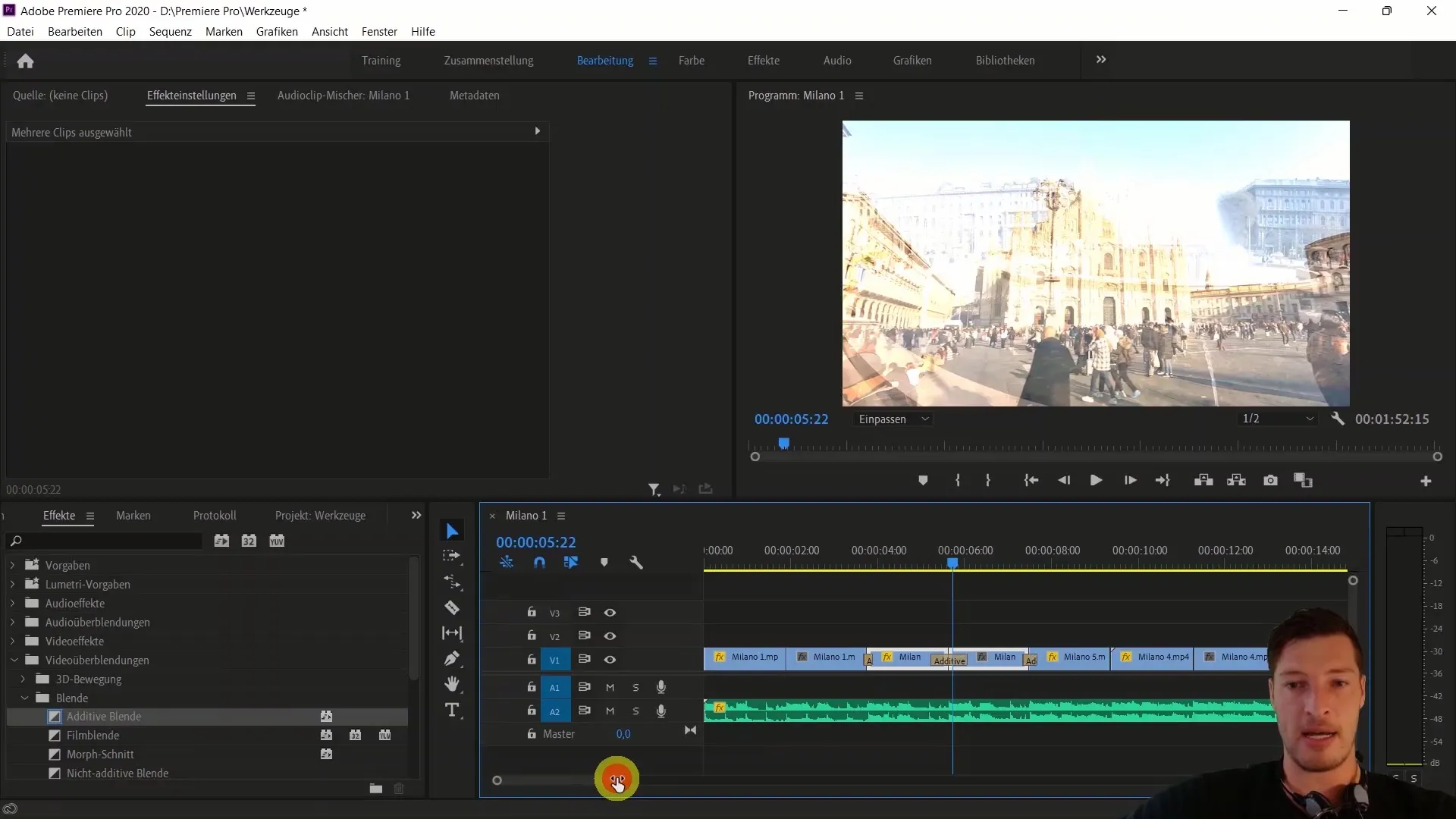
9. Creare transizioni senza soluzione di continuità
Per garantire che le tue transizioni siano fluenti, potrebbe essere necessario regolare la velocità dei clip. A volte è necessario spostare i punti di ingresso del clip o modificare la velocità per far sì che la transizione funzioni senza intoppi. Assicurati che non ci siano salti di velocità per offrire un'esperienza visiva armoniosa.
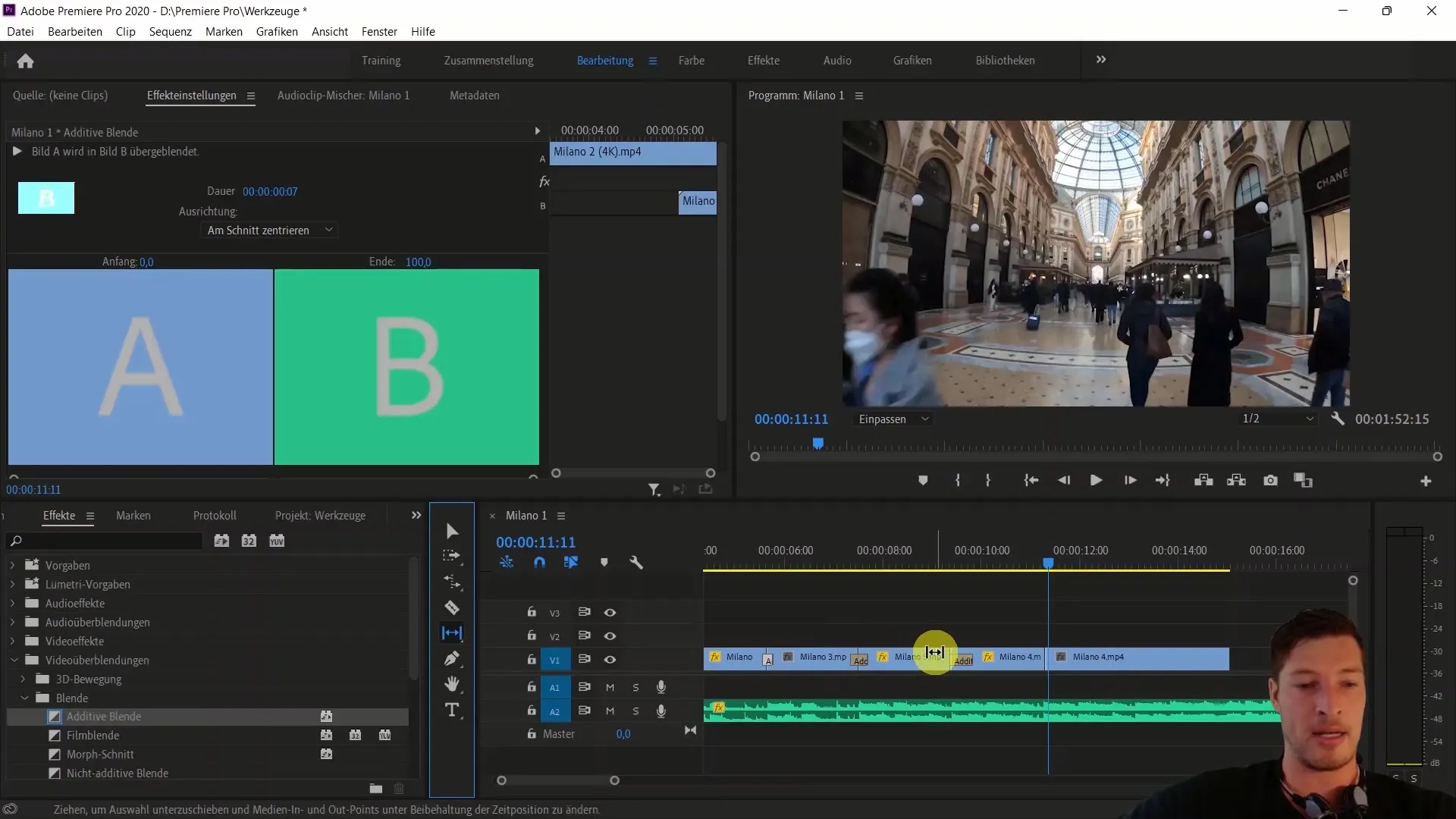
10. Controlla il primo risultato
Una volta aggiunte e adattate tutte le transizioni, è tempo di controllare il risultato. Riproduci il video e verifica quanto siano fluide le transizioni. È importante che le transizioni coinvolgano gli spettatori e si adattino al tuo stile video generale.
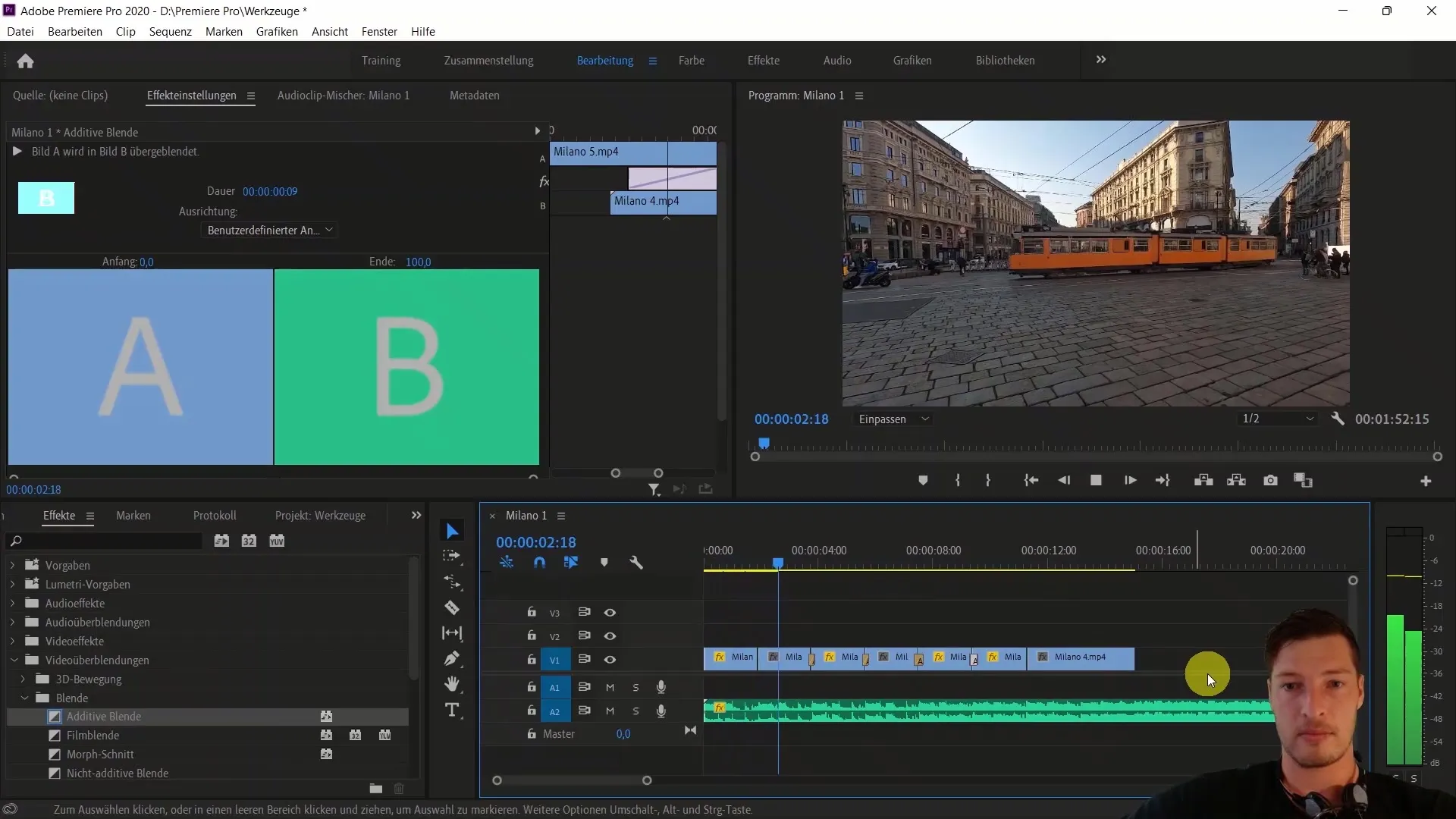
Riepilogo
In questo tutorial hai imparato come inserire, adattare ed utilizzare efficientemente diverse sovrapposizioni video in Adobe Premiere Pro CC. Con le competenze acquisite sarai in grado di aumentare l'coinvolgimento del tuo pubblico e migliorare i tuoi progetti video. In futuro approfondiremo ulteriormente il tema della correzione del colore e di altre tecniche creative.
Domande frequenti
Dove posso trovare le sovrapposizioni video in Adobe Premiere Pro?Le sovrapposizioni video si trovano nella scheda Effetti nell'area "Sovrapposizioni video".
Come aggiungo una sovrapposizione predefinita?Seleziona due clip e premi "Ctrl + D" per aggiungere la sovrapposizione predefinita.
Posso modificare la durata delle sovrapposizioni?Sì, puoi regolare manualmente la durata delle sovrapposizioni trascinando i bordi della sovrapposizione.


